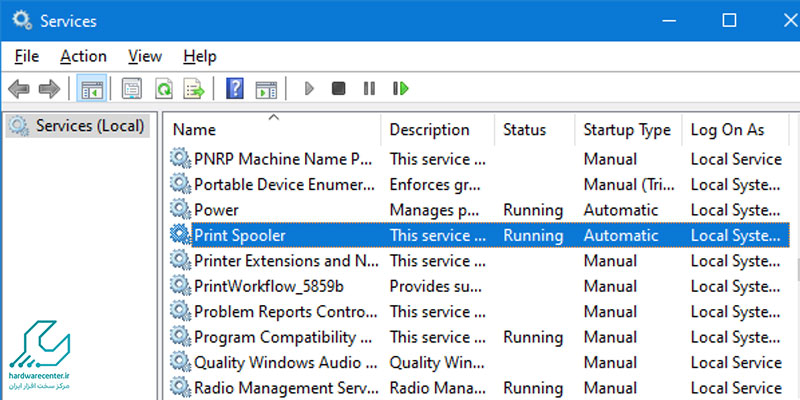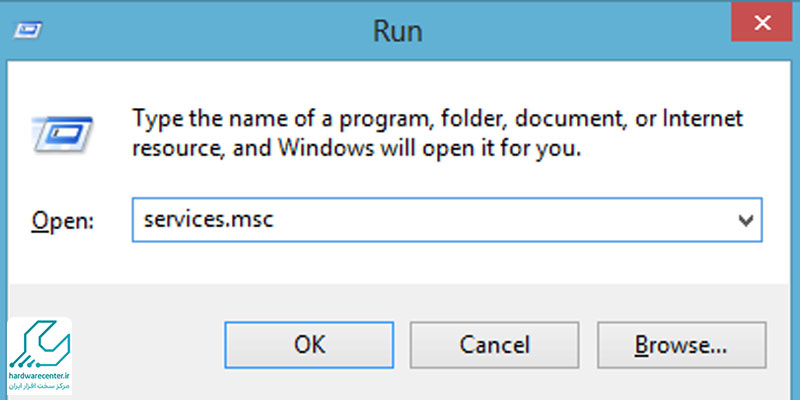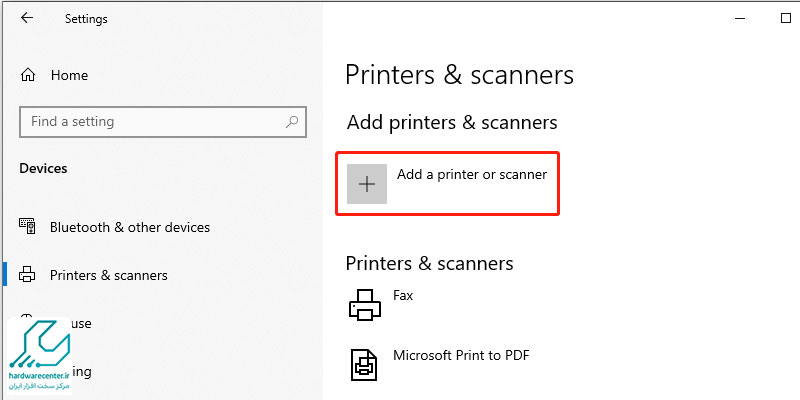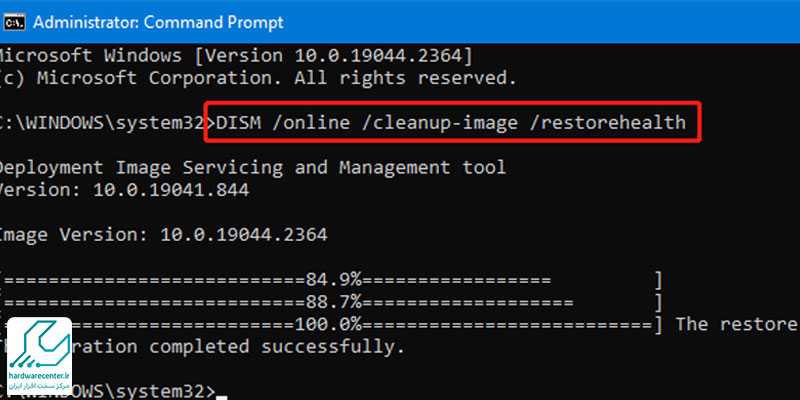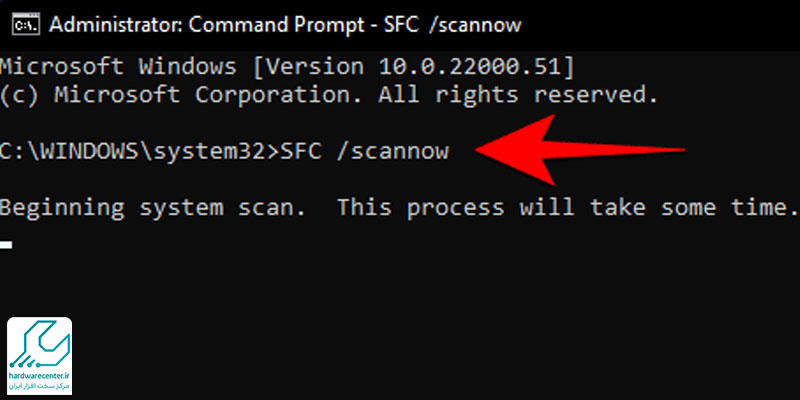اگر هنگام چاپ اسناد با ارور یا توقف فرآیند چاپ مواجه شده اید، به احتمال زیاد مشکل از پرینت اسپولر سیستم شماست. این سرویس درواقع مدیریت ارسال دستورات چاپ از کامپیوتر به چاپگر را بر عهده دارد. در صورت اختلال در عملکرد آن، عملیات چاپ متوقف شده یا به درستی انجام نمی شود. عوامل مختلفی مانند تجمع دستورات چاپی، باگ های نرم افزاری، یا خرابی فایل های مرتبط می توانند باعث ایجاد مشکل در این بخش شوند. خوشبختانه روش های متفاوتی برای شناسایی و رفع این ایراد وجود دارد.
از ریست کردن سرویس گرفته تا حذف فایل های موقت چاپ و بررسی درایور پرینتر، همه از راه کارهایی هستند که در ادامه به طور کامل توضیح خواهیم داد. اگر می خواهید بدانید دقیقاً Spooler Print چیست، چرا گاهی از کار می افتد و چطور می توان آن را به سادگی اصلاح کرد، ادامه مطلب را از دست ندهید.
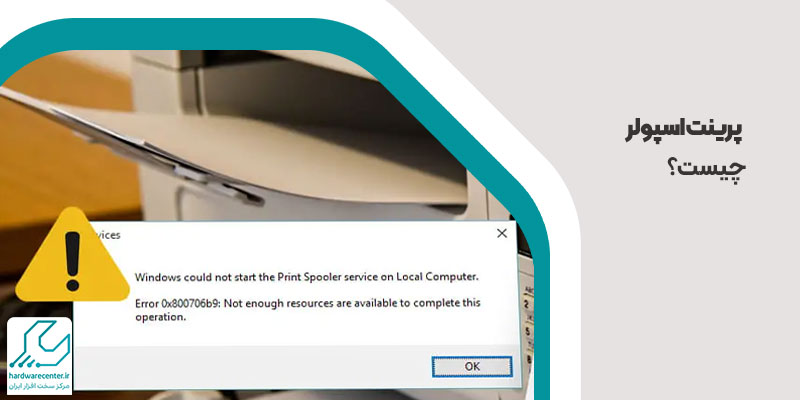
علت از کار افتادن سرویس Spooler Print
سرویس Spooler Print به دلایل متعددی ممکن است از کار بیفتد. یکی از رایج ترین عوامل، تداخل در صف فایل های چاپی معیوب یا نیمه کاره است که باعث گیرکردن سرویس و توقف آن می شود. گاهی اوقات نرم افزارهای آنتی ویروس یا فایروال، این سرویس را به اشتباه به عنوان عامل خطرناک شناسایی کرده و متوقف می کنند. همچنین نصب ناقص درایور پرینتر یا ناسازگاری آن با نسخه ویندوز، از دیگر دلایل این اختلال به شمار می رود.
در این شرایط، ابتدا بررسی کنید که سرویس Spooler فعال است یا نه. سپس پوشه spool را که در مسیر system32 قرار دارد، بررسی و فایل های داخل آن را حذف نمایید. اگر مشکل پابرجاست، درایور پرینتر را حذف و نسخه رسمی و سازگار با ویندوزتان را نصب کنید. استفاده از ابزارهای Troubleshooter ویندوز هم می تواند به شما در شناسایی سریع مشکل کمک کند.
چگونه صف چاپ باعث اختلال در Spooler می شود؟
وجود فایل های زیاد در صف چاپ یکی از مهم ترین دلایل ایجاد مشکل در سرویس پرینت اسپولر است. هر بار که شما فایلی را برای چاپ ارسال می کنید، این فایل در صفی ذخیره می شود تا به ترتیب چاپ شود. اگر یکی از این فایل ها ناقص یا معیوب باشد، کل صف مختل شده و عملیات چاپ متوقف می شود. در این شرایط حتی با ارسال فایل جدید هم پرینتر واکنشی نشان نمی دهد، زیرا Spooler درگیر فایل قبلی مانده است.
برای رفع مشکل، مراحل زیر را دنبال کنید:
- ابتدا وارد Services ویندوز شوید و سرویس Print Spooler را متوقف کنید.
- سپس به مسیر C:\Windows\System32\spool\PRINTERS بروید.
- تمام فایل های داخل این پوشه را حذف نمایید.
- در نهایت، سرویس را مجدداً راه اندازی کرده و تست بگیرید.
اگر باز هم مشکل تکرار شد، ممکن است درایور دچار خطا باشد که باید به روزرسانی یا تعویض شود.
نحوه ریست کردن سرویس پرینت اسپولر
اگر عملیات چاپ انجام نمی شود، ریست کردن این سرویس معمولاً مشکل را برطرف می کند. برای ریست سرویس، مراحل زیر را طی کنید:
- کلیدهای Win + R را بزنید و عبارت services.msc را تایپ کنید.
- در لیست خدمات، گزینه Print Spooler را پیدا کرده و روی آن کلیک راست کنید.
- ابتدا گزینه Stop را انتخاب کرده و چند ثانیه صبر کنید.
- سپس با انتخاب Start، سرویس پرینت اسپولر را مجدداً فعال کنید.
- می توانید با انتخاب Restart نیز همه مراحل بالا را در یک مرحله انجام دهید.
در بسیاری از مواقع همین ریست ساده باعث پاک سازی حافظه موقت و بازگشت سرویس به حالت پایدار می شود. البته اگر مشکل پابرجا ماند، حتماً بررسی فایل های spool و به روزرسانی درایورها را در نظر بگیرید.
✔ برای دریافت خدمات دستگاه کپی در تهران کلیک کنید
رفع مشکل پرینت اسپولر در ویندوز 10 و 11
در ویندوز ۱۰ و ۱۱ معمولاً خطاهای مرتبط با پرینت اسپولر با پیغام هایی مانند “Spooler service not running” یا “Unable to connect to printer” همراه هستند. این ارورها به این معناست که سرویس به درستی اجرا نشده یا دچار تداخل شده است. برای حل این مشکل در این نسخه ها، مراحل زیر پیشنهاد می شود:
- ابتدا وارد بخش Services شوید و Spooler را ریست کنید.
- سپس با مراجعه به Settings > Devices > Printers & Scanners، پرینتر را حذف و دوباره نصب نمایید.
- درایور پرینتر را از سایت رسمی برند آن دانلود کرده و نصب نمایید.
- اگر مشکل ادامه داشت، از قابلیت Troubleshoot در بخش Settings استفاده کنید.
- در ویندوز ۱۱، به دلیل سیاست های جدید امنیتی، گاهی لازم است دسترسی Administrator برای فعال سازی کامل
Spooler Print صادر شود.
علت خطا دادن Spooler Print پس از ریست
گاهی پس از ریست کردن پرینت اسپولر، هنوز هم خطا ادامه دارد. این اتفاق معمولاً وقتی می افتد که فایل های spool آسیب دیده باشند یا درایور به درستی نصب نشده باشد. در مواردی حتی تنظیمات رجیستری ویندوز دچار ایراد شده و اجازهی راه اندازی درست سرویس را نمی دهد.
برای رفع این نوع خطاهای ماندگار، پیشنهاد می شود:
- فایل های spool را کاملاً حذف و پوشه را پاک سازی کنید.
- درایور فعلی را از طریق Device Manager حذف کرده و نسخه رسمی و جدید را نصب کنید.
- رجیستری را بررسی کرده و مطمئن شوید مسیر spool به درستی تعریف شده است.
- از System File Checker با دستور sfc /scannow استفاده کنید تا خطاهای سیستمی رفع شوند.
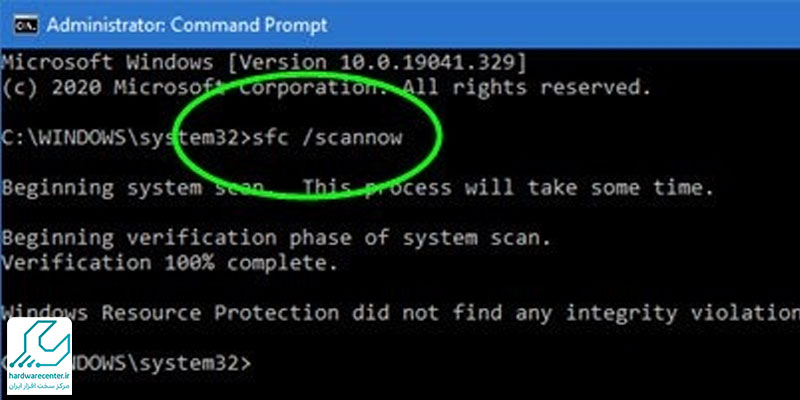
چگونه از بروز دوباره مشکل در Spooler Print جلوگیری کنیم؟
برای جلوگیری از خرابی دوباره سرویس پرینت اسپولر، باید چند نکته ساده را رعایت کنید. اول اینکه از نگه داشتن فایل های زیادی در صف چاپ خودداری کنید. همیشه پس از چاپ، فایل های باقی مانده را از صف حذف کنید. دوم اینکه درایورهای پرینتر را به روز نگه دارید و فقط از نسخه های رسمی استفاده کنید.
نکته دیگر این است که سرویس های اضافی و نرم افزارهای کنترل پرینت که خودکار نصب می شوند را غیرفعال نمایید، چرا که ممکن است تداخل ایجاد کنند. بهتر است به صورت ماهانه یک بار سرویس Spooler را ریست کرده و فولدر spool را بررسی کنید. در صورتی که با تغییر تنظیمات مواجه شدید یا پس از آپدیت ویندوز مشکلی پیش آمد، سریعاً عملکرد Spooler را بررسی کنید.
✔ بهترین خدمات شارژ کارتریج در تهران را از ما دریافت کنید.
زمان نصب مجدد پرینت اسپولر
چه زمانی نیاز به نصب مجدد پرینت اسپولر داریم؟ در صورتیکه همه روش ها برای تعمیر پرینت اسپولر ناموفق بودند، شاید نیاز باشد این سرویس را به طور کامل حذف و دوباره نصب کنید. البته در ویندوز این سرویس بخشی از سیستم است و نمی توان آن را مانند نرم افزارهای معمولی حذف کرد، اما می توان فایل ها و تنظیمات مرتبط با آن را بازنشانی کرد.
ابتدا با دستور DISM /Online /Cleanup-Image /RestoreHealth سلامت فایل های سیستمی را بررسی کنید.
سپس از ابزار sfc /scannow برای تعمیر فایل های معیوب استفاده نمایید.
در مرحله بعد درایور پرینتر را حذف کرده و مجدد نصب کنید. اگر همچنان مشکل باقی ماند، بازنشانی کامل ویندوز یا استفاده از نقطه بازگشت (Restore Point) گزینه نهایی است. البته در اکثر مواقع نیاز به نصب مجدد پیش نمی آید و با ریست سرویس یا پاکسازی صف مشکل حل خواهد شد.